苹果手机设置照片密码怎么设置,在现代社会中手机已经成为人们生活中不可或缺的一部分,而苹果手机作为其中的佼佼者,其强大的功能和用户友好的操作系统备受推崇。在使用苹果手机时,保护个人隐私和重要资料的安全性显得尤为重要。为了进一步加强手机的安全性,许多用户会选择设置照片密码。如何在iPhone上设置照片密码呢?本文将为大家详细介绍苹果手机设置照片密码的方法,让您的隐私得到更好的保护。
怎样在iPhone上设置照片密码
具体步骤:
1.打开苹果手机,进入到设置里面,找到【屏幕时间使用】这一选项并点击进入。
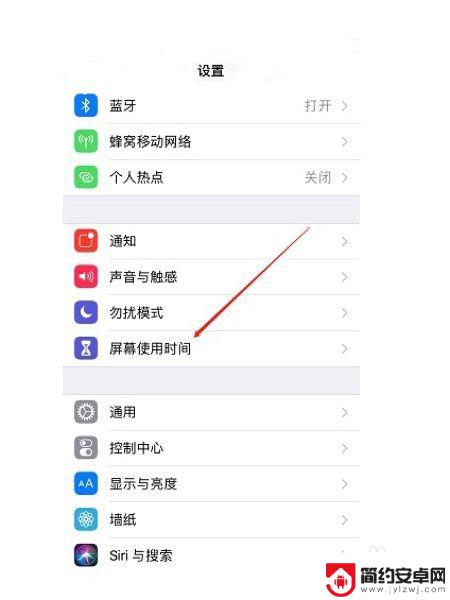
2.然后可以看到【为屏幕时间设置密码】这一选项,点击进入。
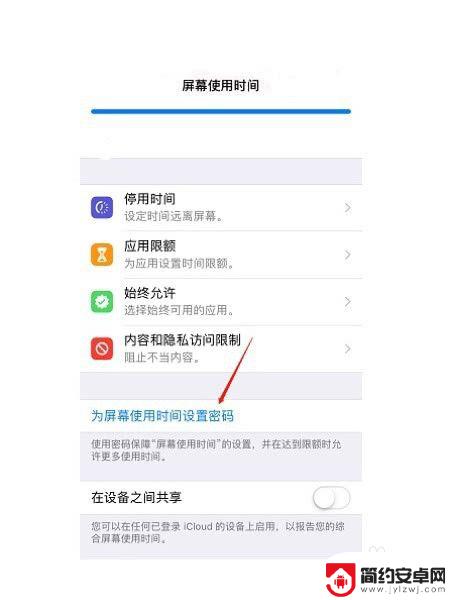
3.输入密码的时候要注意,密码必须牢记不可忘记,否则照片就再也打不开了。
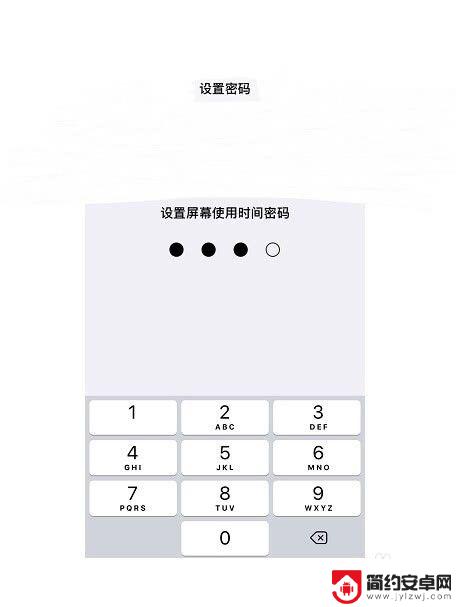
4.单击【应用限额】进入,输入刚才添加好的密码,点击添加限额选项。
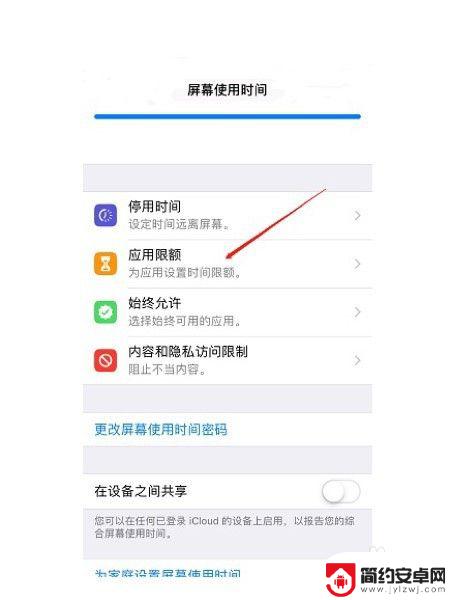
5.然后勾选【创意】这一选项,这一选项把你手机中所以与相册有关的app都包括了。
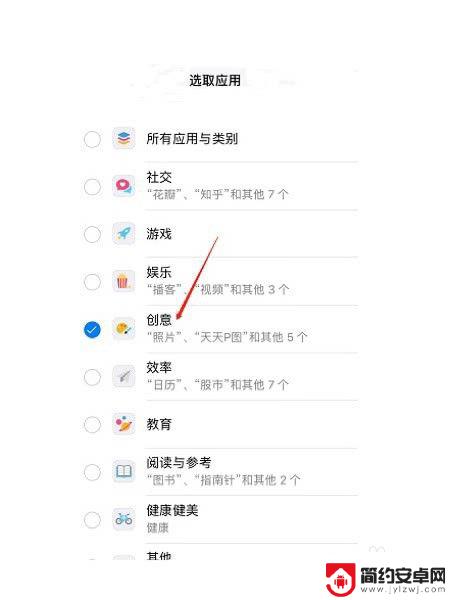
6.设置创意限额的时间,一般来说设置一分钟即可。之后点击添加按钮,【达到限额时阻止使用应用】随个人喜好设置。
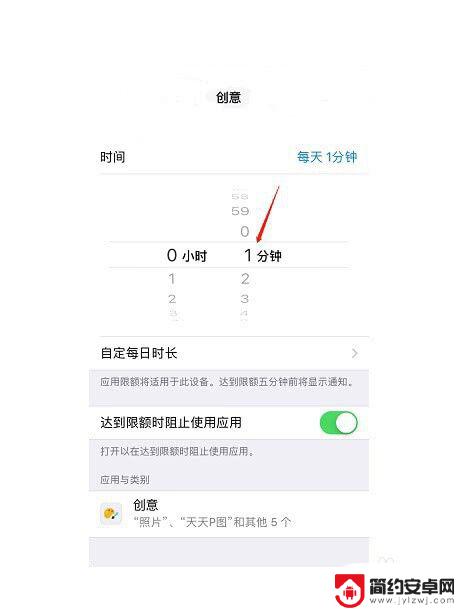
7.完成了以上设置之后,我们返回主页面。再点击相册,就会发现如图所示的页面,说明密码设置成功了。
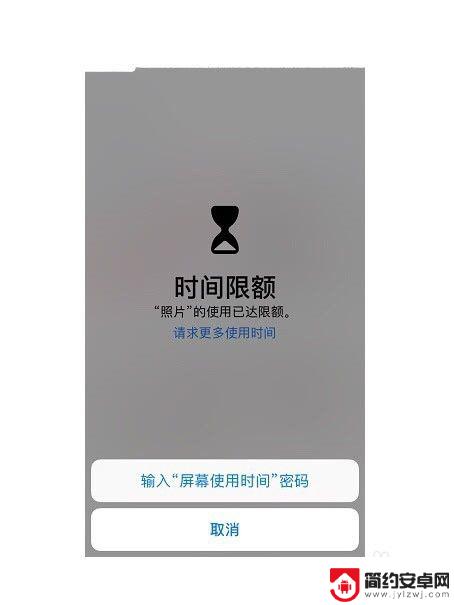
以上就是关于如何设置苹果手机照片密码的全部内容,希望本文所提供的步骤能够对您有所帮助。










